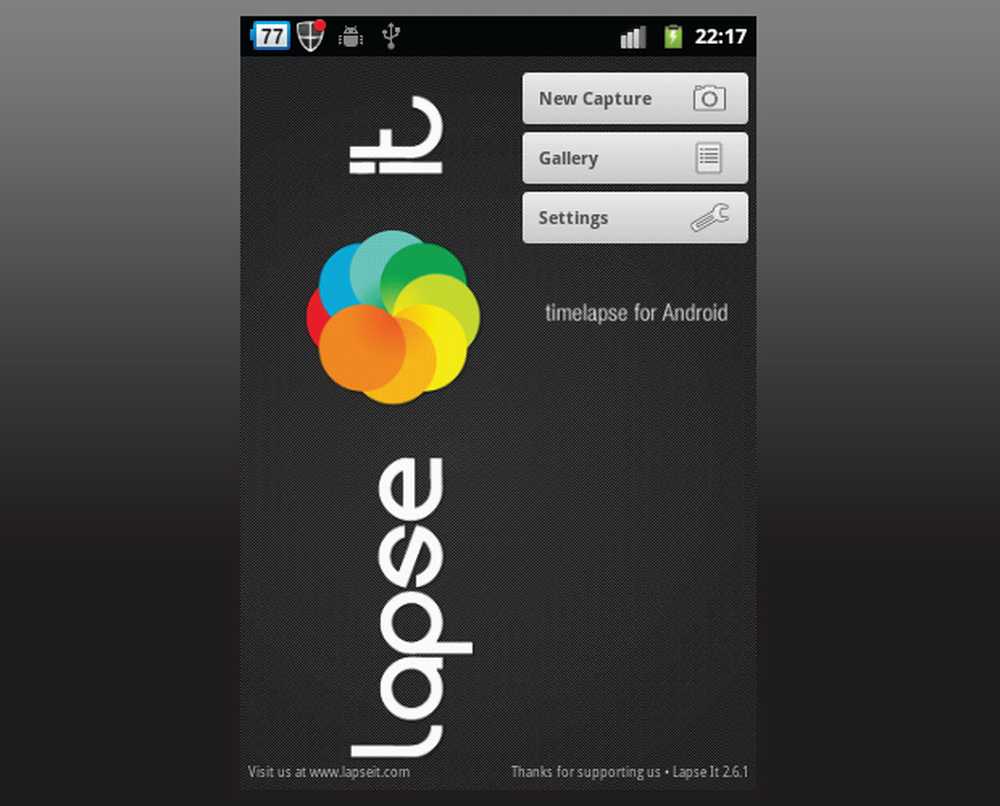Laptop-camera werkt niet in Windows 10
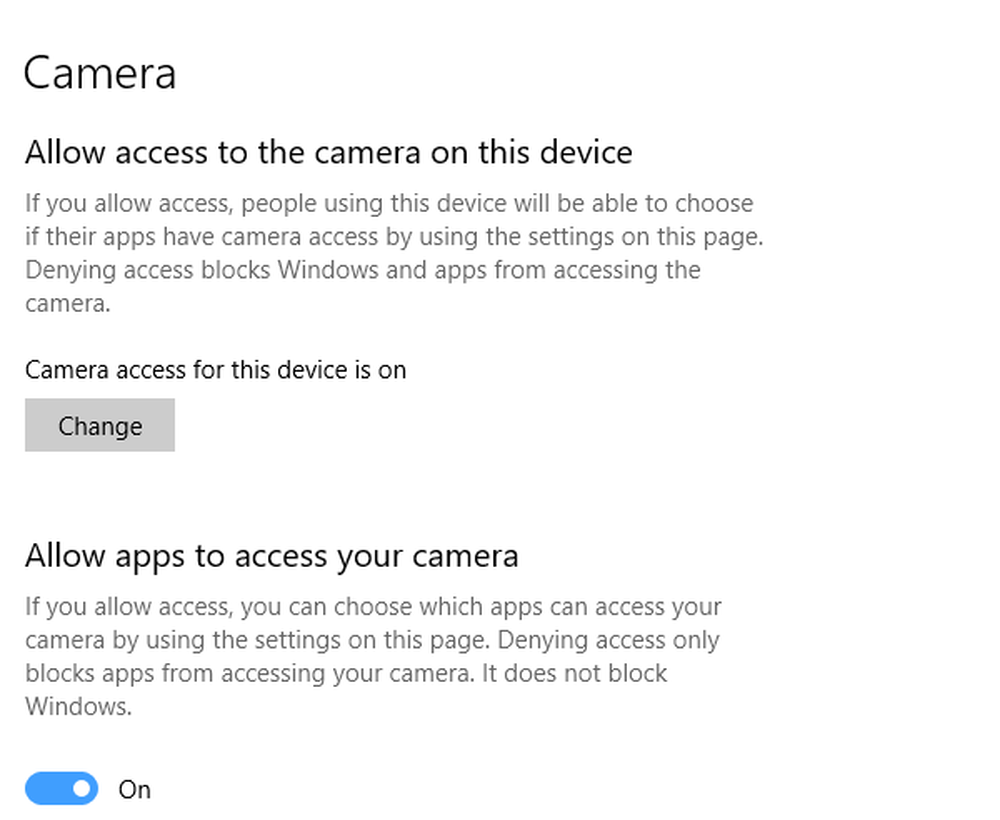
De camera op Windows 10 werkt meestal standaard, maar als uw geïntegreerde camera of webcam niet werkt in Windows 10, kunt u met deze gids voor probleemoplossing het probleem oplossen. Om dit op te lossen, bekijken we de volgende opties:
- Controleer Privacy-instellingen.
- Controleer op Antivirus
- Update camerastuurprogramma.
- Installeer Camera opnieuw.
- Controleer de Device Manager.
Camera werkt niet in Windows 10
Controleer voordat we beginnen altijd of de camera op het systeem is aangesloten. Het is alleen van toepassing als je een externe camera hebt.
1] Controleer privacy-instellingen

Windows 10 is verbeterd en biedt granulaire controle als het gaat om privacy. Dingen zijn zodanig dat tenzij je alleen toestemming geeft, niets toegang tot je camera kan hebben. Windows 10 Feature-updates hebben de toegang tot de camera uitgeschakeld en sommige apps hebben de standaardtoegang tot de camera verloren.
Ga naar instellingen > Privacy > Camera.
Aanzetten. Toestaan dat apps toegang hebben tot uw camera.
Als de optie grijs wordt weergegeven, klikt u op de knop met de optie Wijzigen. Hiermee wordt de status van cameratoegang gewijzigd in Aan.
Schakel vervolgens de toegestane apps voor de camera in.

In Enterprise- of bedrijfsnetwerken schakelen beheerders cameratoegang uit via beleid. Als dat het geval is voor uw computer, vraagt u de beheerder om de instellingen voor u in te schakelen. Post dit; mogelijk moet u toegang geven tot afzonderlijke apps zodat ze de camera kunnen gebruiken.
2] Controleer uw antivirussoftware

Sommige beveiligingssuite voor Windows 10-computer blokkeren de toegang tot de camera. Controleer de instellingen van de software die de blokkering kan opheffen.
3] Controleer of er een verouderd webcamstuurprogramma of een verouderde webcam is

Meestal worden de stuurprogramma's na een update van de Windows-functie incompatibel. Mogelijk moet u het stuurprogramma van de camera bijwerken via de software of via Windows Update.
Druk op WIN + X + M om Apparaatbeheer te openen.
Zoek onder Imaging-apparaten uw camera-lijst.
Klik met de rechtermuisknop en kies vervolgens om het stuurprogramma bij te werken.
U kunt Windows 10 het updatesysteem laten gebruiken om de nieuwste driver te vinden. Als je het al hebt gedownload, kun je het handmatig selecteren.
Het is mogelijk dat uw Webcam erg oud is en mogelijk niet meer werkt met Windows 10. De beste manier om erachter te komen is door Eigenschappen van de camera te gaan in Apparaatbeheer. Als u op de knop met stuurprogramma-details staat, is er een bestand met naam Stream.sys, dan moet je je webcam vervangen door de nieuwe webcam.
4] Rollback webcam-stuurprogramma
Hier is nog een veelvoorkomend scenario. Een bijgewerkt stuurprogramma is mogelijk niet compatibel met Windows 10. De enige manier om dit probleem op te lossen, is door een oudere versie te installeren. Gewoonlijk zou u, als u net Windows had bijgewerkt, een rollbackrollback-optie krijgen, anders moet u een oudere versie downloaden en installeren.
Open Webcam-eigenschappen in Apparaatbeheer en schakel over naar het tabblad Stuurprogramma.
Klik op de Roll Back Driver, en kies dan Ja.
Nadat het terugdraaien is voltooid, start u de computer opnieuw op en probeert u de Camera-app opnieuw te openen.
Als de terugzetoptie niet beschikbaar was, volgt u de volgende stap.
5] Verwijder en voeg opnieuw webcam toe

Open Apparaatbeheer> Webcam> Eigenschappen. Ga naar het tabblad Stuurprogramma en klik op de knop Verwijderen.
Kies ervoor om de stuurprogramma-installatie ongedaan te maken en klik vervolgens op OK.
Post dit, selecteer Scannen naar hardwarewijzigingen beschikbaar via het menu Actie van Apparaatbeheer.
Het zou de camera moeten detecteren, en dan kunt u Windows de driver laten installeren, of u kunt het zelf doen.
Als u Apparaatbeheer opent en uw camera niet vermeld ziet, gebruik dan de Scannen op hardwarewijzigingen keuze. Het is mogelijk dat wanneer u de camera hebt aangesloten, deze niet kon worden gedetecteerd en daarom niet in het systeem zit.
Lenovo gebruikers moeten mogelijk het EasyCamera bestuurder. U ziet mogelijk zijn invoer in het configuratiescherm. U kunt het nieuwste installatiebestand voor stuurprogramma's downloaden van hun website.
Als je een Surface Pro of Book hebt, bekijk dan deze tips voor het oplossen van problemen met Surface Camera.